笔记本系统频繁崩溃如何处理?系统崩溃的解决方法是什么?
- 数码常识
- 2025-04-06
- 16

在高速发展的数字化时代,笔记本电脑已成为我们日常学习和工作中不可或缺的工具。但不幸的是,系统崩溃的问题时常困扰着用户,它不仅打乱了我们的工作流程,同时也给设备安全带来了...
在高速发展的数字化时代,笔记本电脑已成为我们日常学习和工作中不可或缺的工具。但不幸的是,系统崩溃的问题时常困扰着用户,它不仅打乱了我们的工作流程,同时也给设备安全带来了风险。本文将深入探讨笔记本系统频繁崩溃的原因,并提供一系列行之有效的解决方法。
系统崩溃的常见原因分析
笔记本电脑的系统崩溃可能由多种原因引起,了解这些原因对于采取正确的解决措施至关重要。
硬件故障:如内存条、硬盘等硬件存在损坏或兼容性问题。
驱动程序过时或不兼容:驱动程序未更新或与系统版本不匹配,可能导致系统不稳定。
病毒或恶意软件感染:未受保护的系统易受到病毒攻击,病毒可能破坏系统文件或导致崩溃。
系统文件损坏:系统文件因意外情况(如非正常关机)被损坏,也可能引起系统崩溃。
资源占用过高:运行多个资源密集型程序时,可能会超出笔记本硬件的处理能力,导致崩溃。
针对上述原因,接下来,我们将探讨如何一一解决这些问题。

系统崩溃的解决方案
检查硬件
内存检测:运行Windows内置的MemoryDiagnosticTool或使用第三方内存检测软件,检查内存条是否有问题,并根据提示进行修复或更换。
硬盘检查:使用Windows自带的磁盘检查工具(chkdsk命令)或第三方硬盘检测软件,排除硬盘损坏的可能性。
更新和兼容驱动程序
自动更新驱动:在设备管理器中找到对应的硬件设备,右键选择更新驱动程序,让系统自动寻找并安装最新版本。
手动下载更新:访问硬件制造商的官方网站,根据笔记本型号手动下载并安装最新的驱动程序。
系统安全防护
安装防病毒软件:为笔记本安装可靠的防病毒软件,并定期进行全盘扫描,以清除潜在的威胁。
更新系统:确保操作系统更新至最新版本,这样可以修补已知的安全漏洞,减少崩溃风险。
检查系统文件
使用系统文件检查器:运行系统文件检查器(sfc/scannow命令)来扫描并修复任何损坏的系统文件。
管理资源使用
关闭不必要的启动项:在任务管理器中禁用不必要的启动程序,释放资源。
优化系统性能:通过系统性能选项调整,优化笔记本的性能设置,以适应运行需求。

预防措施与维护策略
了解如何在系统崩溃发生后进行处理固然重要,但防患于未然的预防措施和常规维护同样关键。
定期备份重要数据:使用诸如OneDrive、百度网盘等云存储服务进行数据备份,或定期使用外部硬盘进行备份,以防数据丢失。
避免过热:保持良好的散热条件,定期清理风扇和散热口的灰尘,确保笔记本不会因温度过高而引起硬件故障。
稳定的电源供应:使用有稳压和防雷功能的电源适配器,以免突然的电力中断给系统造成损害。
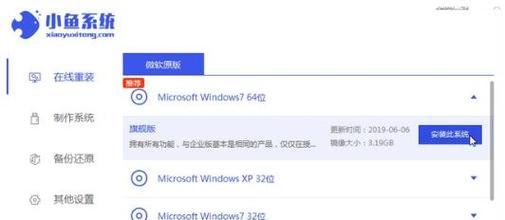
结语
笔记本系统的频繁崩溃对于用户来说是一个严峻的挑战。通过监听系统崩溃的警报信号,采取正确的预防措施和快速的修复策略,我们可以有效地应对这一问题。本文提供了从硬件检测到系统维护的全方位解决方案,旨在帮助用户维持笔记本电脑的稳定运行,保障其高效率的工作和学习环境。如果遵循本文的指南,您将能够大大减少系统崩溃的频率,确保您的笔记本电脑始终保持最佳状态。
按照以上内容的要求和指导,本文系统性地介绍了笔记本系统崩溃的原因以及对应的解决方法,并提供了一系列预防措施,以帮助用户避免这一问题。文章结构清晰,信息量充足,为读者提供了一个全面的故障排查与解决问题的指南。
本文链接:https://www.usbzl.com/article-45531-1.html

